
Qu’allez-vous partager sur Instagram ? Une image, une courte vidéo et peut-être une vidéo plus longue sur IGTV. Que diriez-vous d’un GIF ? Les GIFs sont amusants, pertinents et informatifs. Dans le monde des mèmes, le GIF est l’une des meilleures formes pour partager des clips animés amusants. Mais est-il possible de partager des GIF sur Instagram ?
Techniquement, Instagram vous permet uniquement de partager des photos et des vidéos. Vous ne pouvez pas partager directement des images GIF dans votre flux, votre histoire ou votre boîte de discussion. Mais heureusement, il existe des solutions de contournement pour publier un GIF sur Instagram. Dans les parties suivantes, je vais vous montrer 2 façons de publier des GIFs sur Instagram.
- Pratie 1. Meilleure façon de partager un GIF sur Instagram
- Partie 2. Moyen alternatif de mettre un GIF sur Instagram
- Partie 3. FAQ à l'égard de publier le GIF sur Instagram
Meilleure façon de partager un GIF sur Instagram
Ce n'est pas difficile de partager des images et des vidéos sur Instagram, mais la publication d’un GIF peut prendre un peu de temps. Fondamentalement, tout ce que vous avez à faire est de convertir vos GIFs en un format vidéo. Plus précisément, les fichiers MP4.
Avec TunesKit AceMovi, la conversion de GIF en fichiers MP4 est plus facile que jamais. Vous pouvez télécharger des GIFs dans AceMovi et les modifier en ajoutant du texte ou des effets, puis les exporter sous forme de vidéo. Après cela, vous pouvez télécharger et partager les fichiers vidéo sur Instagram sans tracas.

TunesKit AceMovi Video Editor est un logiciel de montage vidéo polyvalent qui fournit plusieurs effets et transitions. Il est livré avec un enregistreur d’écran serant à enregistrer des images ainsi que le son sortant de votre ordinateur. En tant qu’éditeur vidéo bien établi, AceMovi est monté avec des fonctionnalités telles que l’écran partagé, l'écran partagé, les filtres, les animations, les textes et la bibliothèque musicale. Son interface conviviale est livrée avec tous les effets et outils dont vous avez besoin pour embellir votre vidéo. Outre la vidéo, vous pouvez également importer un fichier GIF dans AceMovi et l’exporter en tant que vidéo.

TunesKit AceMovi Video Editor
Sécurité vérifiée. 5,481,347 personnes l'ont téléchargé.
- Fonctions de base et avancées qui améliorent votre vidéo
- Redimensionner, fusionner, flouter, zoomer sur des vidéos
- Interface conviviale et intuitive
- Importez autant de photos ou de séquences que vous le souhaitez
- Éditez un GIF et exportez-le sous forme de vidéo en quelques étapes seulement
Ensuite, je vais vous montrer comment éditer une image GIF dans TunesKit AceMovi. Avant de modifier votre vidéo, assurez-vous que vous avez déjà installé TunesKit AceMovi sur votre ordinateur, ce logiciel prend actuellement en charge les systèmes d'exploitation Windows et Mac.
Importer des fichiers dans TunesKit AceMovi

Lancez TunesKit AceMovi dans votre ordinateur, puis importez vos fichiers GIFs dans la boîte multimédia. Cette étape peut être effectuée en cliquant sur le bouton Exporter ou en faisant glisser et déposant directement les fichiers dans la boîte.
Ajouter les GIFs à la ligne de temps
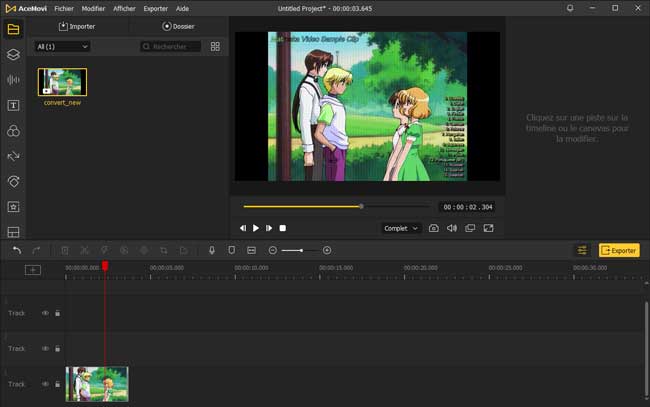
Pour ajouter vos médias à la timeline, vous pouvez les faire glisser et les déposer directement un par un. Ou appuyez sur Ctrl + A afin de sélectionner tous les fichiers multimédias et faites-les glisser vers la timeline. Pour ajuster l’ordre des photos, faites glisser directement le média que vous souhaitez modifier et déposez-le à l’endroit souhaité. Cela ne couvrira pas le média d’origine, vous n’aurez donc pas à ajouter à nouveau le fichier à partir de la boîte multimédia.
Éditer les GIFs ajoutés
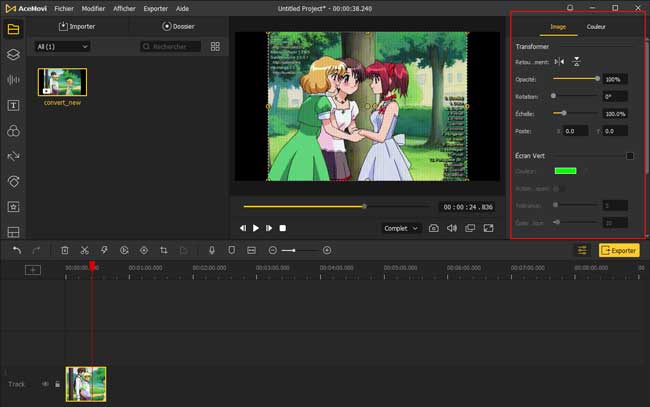
Après avoir ajouté des GIFs à la timeline, vous pouvez maintenant les modifier dans AceMovi. Dans la barre de gauche, il existe de nombreux modèles de texte prêts à vous pour choisir à votre guise. Vous pouvez ajuster la position du texte en le faisant glisser sur la fenêtre d’aperçu. Et le panneau supérieur droit vous permet de modifier le texte, la police, la couleur et la taille.
Pour que le texte se synchronise parfaitement avec le GIF, prévisualisez la vidéo plusieurs fois pour ajuster le GIF avec le texte.
Exportez la vidéo

Une fois l’édition de votre GIF terminée, cliquez sur le bouton Exporter au milieu à gauche et exportez votre GIF sous forme de fichier vidéo. Cliquez sur Paramètres, vous pourrez choisir les paramètres de sortie. Et le bouton Modifier vous permet de modifier l’emplacement de sortie. Pour obtenir une vidéo partageable pour Instagram, le format MP4 est préférable.
Mettre votre vidéo sur Instagram
Après avoir exporté votre vidéo, vous pouvez maintenant transférer la vidéo sur votre téléphone sans fil ou avec un câble USB. Ensuite, partagez la vidéo sur votre flux ou votre histoire Instagram.
Tutoriel Vidéo : Publier les GIFs sur Instagram
En plus de vous aider à mettre le Gif sur instagram en le convertissant en une vidéo, TunesKit AceMovi vous permet aussi de créer un Gif avec du son.
Si vous vous intéressez à créer un GIF avec de la musique, cliquez sur le lien ci-dessous :
Lire Aussi : Comment créer un GIF avec du son
Moyen alternatif relatif à mettre un GIF sur Instagram
GIPHY est un site de partage de GIF populaire, vous pouvez trouver des tonnes d’images GIF et les télécharger directement. Il est également livré avec une application mobile qui peut vous aider à partager des GIF sur Instagram. Voici comment publier votre GIF sur Instagram avec l’application GIPHY.
Étape 1. Téléchargez l’application GIPHY sur votre téléphone et installez-la.
Étape 2. Inscrivez-vous / Connectez-vous avec votre compte Facebook ou votre adresse e-mail.
Étape 3. Trouvez une image GIF que vous souhaitez partager.
Étape 4. Appuyez sur le bouton de partage, puis choisissez Instagram.
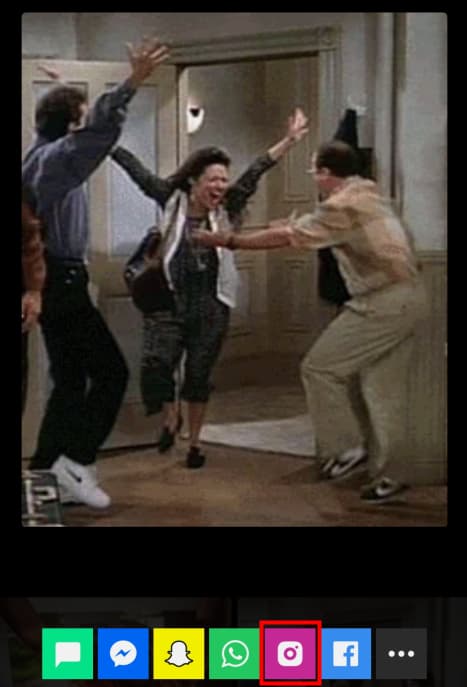
Étape 5. Le GIF sera enregistré en tant que vidéo et vous pouvez maintenant choisir de le partager directement dans votre histoire ou votre flux Instagram.
FAQ à l'égard de publier le GIF sur Instagram
1. Puis-je partager directement les GIFs sur Instagram ?
Bien qu’Instagram soit un endroit idéal pour partager des photos et des vidéos, mais malheureusement, vous ne pouvez pas partager directement des GIF sur Instagram. Vous devrez suivre les étapes ci-dessus pour convertir des GIF en fichiers vidéo et partager les vidéos sur Instagram afin que l’application puisse reconnaître le format de fichier.
2. Pouvez-vous publier une boucle GIF sur Instagram ?
Oui. Étant donné qu’Instagram rejouera automatiquement votre publication, vous pouvez profiter de cette fonctionnalité et découper votre GIF au point où Instagram le rejoue parfaitement pour connecter la fin et le début de votre vidéo GIF.
